Google AI Studio è l’ambiente web-based dell’azienda di Mountain View pensato per sperimentare, prototipare e testare i modelli della famiglia Gemini in modo rapido e interattivo. È orientato a sviluppatori, prompt engineer e product manager che vogliono passare rapidamente dall’idea a un prototipo funzionante prima di portare il lavoro in produzione tramite API o servizi cloud più avanzati. Ad oggi non è disponibile un’app Google AI Studio per Android, in modo da utilizzare i modelli AI sui propri dispositivi mobili.
Tuttavia, con un semplice trucco, è possibile trasformare Google AI Studio in un’app Android. L’applicazione Google è infatti una PWA (Progressive Web App): questo significa che può essere aggiunta sul desktop di Windows o di qualunque altro sistema operativo, compresa la schermata Home di Android, sotto forma di icona.
Cos’è Google AI Studio, in breve
Google AI Studio è un playground, una sorta di arena all’interno della quale è possibile effettuare esperimenti. L’app è integrata con i modelli Gemini: AI Studio permette la selezione del modello, gestisce un input/output multimodale (testo, immagini, in base al modello scelto), prevede abilità di tool e function calling.
Function calling (chiamata di funzione) è una capacità dei LLM che permette loro di restituire output in un formato strutturato, pronto per essere usato da un programma esterno come se fosse l’invocazione di una funzione. Tool calling è un’estensione: il modello non solo “immagina” la risposta in linguaggio naturale, ma decide quando e come chiamare uno strumento esterno (API, servizio, database, microservizio), passando i parametri corretti e ricevendo un output che viene poi usato per completare la risposta.
L’applicazione Web di Google offre inoltre la possibilità di esportare codice (Python / Node / REST) pronto per l’uso avvalendosi della Gemini API.
Relazione con Vertex AI e con la Gemini API
È importante distinguere tre livelli dell’ecosistema Google AI:
- Google AI Studio: ambiente di prototipazione e playground (frontend rapido per esperimenti).
- Gemini API: l’API pubblica che espone i modelli; i prototipi di AI Studio si trasformano facilmente in chiamate API.
- Vertex AI: piattaforma enterprise per produzione, MLOps, deployment su larga scala e così via.
Gli utenti di Google AI Studio possono attivare chiavi Gemini API anche gratuitamente in modo da poter interrogare i modelli AI dalle proprie applicazioni. In un altro articolo abbiamo visto come legare i modelli Google Gemini con un’app Windows .NET.
Dal browser all’app: il trucco per usare Google AI Studio dalla schermata Home di Android
Un trucco molto utile per usare Google AI Studio sui dispositivi Android consiste nel trasformare il sito in una PWA avviabile direttamente dalla schermata Home, ottenendo un’esperienza simile a quella di un’app nativa.
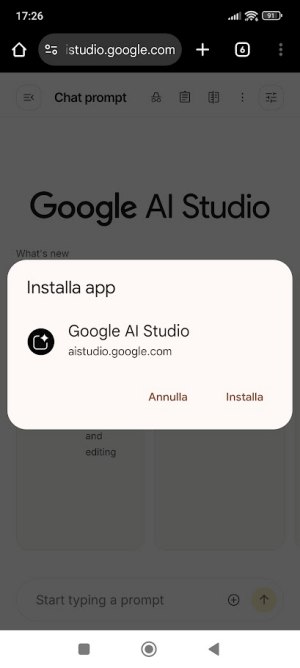
Per farlo, basta aprire AI Studio in un browser compatibile, come Chrome, toccare l’icona del menu ⋮ in alto a destra, selezionare la voce Aggiungi a schermata Home e infine Installa.
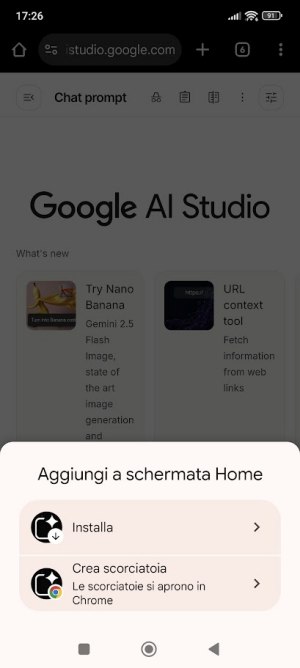
Il browser crea un collegamento sulla schermata Home di Android con un’icona dedicata. Cliccando su di essa, Google AI Studio si apre a schermo intero, senza barre del browser o distrazioni, rendendo l’accesso ai modelli Gemini immediato e più fluido.
Come usare Google AI Studio
Toccando il pulsante a destra nella “barra degli strumenti” di Google AI Studio, si può subito scegliere il modello AI da utilizzare. Spicca Gemini 2.5 Flash Nano Banana che permette di generare immagini a partire da un prompt testuale oppure applicare modifiche su immagini preesistenti: basta toccare su “+” per caricare un file (Upload file), sceglierne uno da Google Drive (My Drive) o scattare una foto (Take a photo).
Per impostazione predefinita, il materiale caricato su Google AI Studio viene salvato su Google Drive, nell’account dell’utente. E ciò avviene anche nel caso in cui si fosse selezionato il pulsante Temporary chat (chat temporanea) in alto che non salva le conversazioni.
Sono poi disponibili diverse varianti di modelli, ciascuna con caratteristiche specifiche:
- Gemini: modelli base per testo e generazione multimodale semplice.
- Flash / Pro / Lite: varianti con capacità di ragionamento, output strutturato, tool calling e gestione di prompt complessi.
- Multimodale / Vision: supportano input e output di immagini, video o testo, ideali per applicazioni avanzate come analisi visiva o generazione di contenuti multimediali.
La scelta del modello determina la potenza computazionale necessaria per le elaborazioni, la qualità delle risposte e le funzionalità disponibili (ad esempio se l’utente può avvalersi di function calling e tool calling).
I pulsanti System instructions e Show conversation without markdown formatting
Il pulsante System instructions permette di accedere e modificare le istruzioni di sistema inviate al modello. Sono istruzioni “dietro le quinte” che definiscono il comportamento del modello, indipendentemente dal prompt dell’utente.
Ad esempio, si può comunicare al modello di rispondere sempre con uno stile formale, di limitarsi a dati verificati, di non inventare risposte o di assumere il ruolo di un assistente tecnico specializzato. Le System instructions influenzano tutte le risposte successive, fornendo un controllo maggiore sul comportamento del modello rispetto al solo prompt dell’utente.
Il secondo pulsante, Show conversation without markdown formatting, fa in modo che l’output del modello – nella sua interezza – sia mostrato come semplice testo, senza simboli di Markdown (**, -, #, “`), rendendo più facile copiare/incollare il contenuto in altre applicazioni.
È particolarmente utile per esportare testo pulito da usare in documenti ed email oppure quando si desidera elaborare l’output del modello AI tramite script o tool che non interpretano Markdown.
Compare Mode in Google AI Studio
Google AI Studio integra anche la Compare mode (Modalità confronto), una funzionalità avanzata che permette di valutare e paragonare le risposte dei modelli Gemini in modo rapido e intuitivo.
Dopo aver inserito un prompt, è possibile generare simultaneamente più output, scegliendo di testare lo stesso modello con impostazioni diverse o confrontare modelli differenti della famiglia Gemini. Le risposte sono mostrate fianco a fianco, consentendo di analizzare immediatamente accuratezza, completezza e coerenza dei contenuti.
Si tratta di una modalità particolarmente utile per ottimizzare il prompt engineering, selezionare il modello più adatto a uno specifico caso d’uso e verificare la consistenza di output complessi come JSON strutturati o risultati multimodali.
/https://www.ilsoftware.it/app/uploads/2025/09/installare-google-AI-studio-app-android.jpg)
/https://www.ilsoftware.it/app/uploads/2025/03/ILSOFTWARE-2-2.jpg)
/https://www.ilsoftware.it/app/uploads/2025/12/mac-studio-clustering-AI.jpg)
/https://www.ilsoftware.it/app/uploads/2025/12/wp_drafter_492951.jpg)
/https://www.ilsoftware.it/app/uploads/2025/03/ILSOFTWARE.jpg)